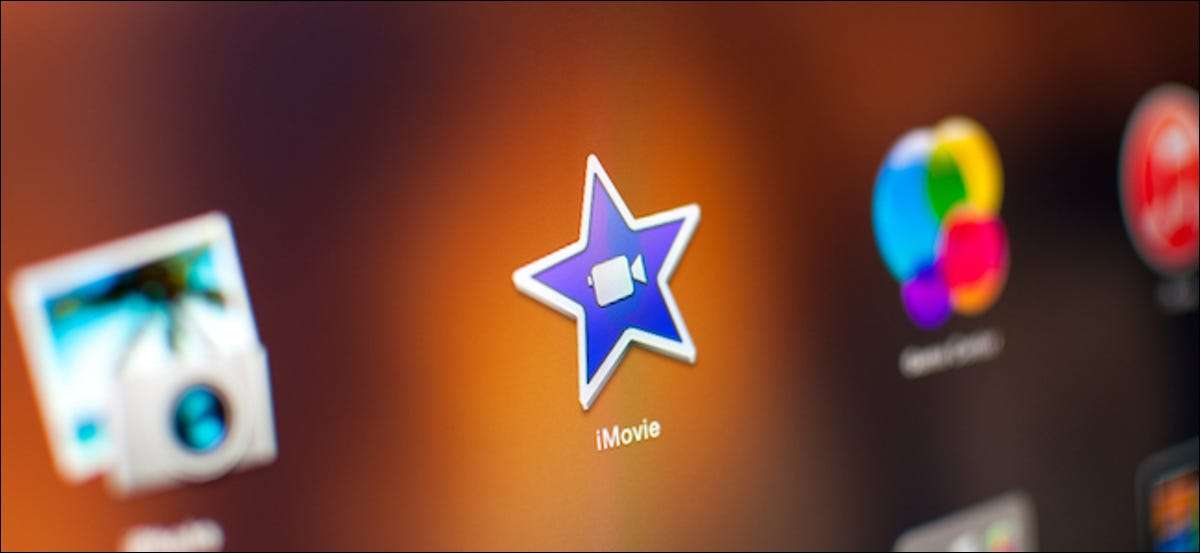
Bir ev videosundaki ses kalitesi arzulanan bir şeyi bırakır. Normal bir mikrofon çok fazla arka plan sesi yakalayacak ve konuşma hacmi yeterince yüksek olmayacak. İşte Mac'te IMOVIE kullanarak bu sorunları nasıl düzeltilir.
Mac'teki IMOVIE uygulaması, arka plan gürültüsünü çıkarmak ve hacmi artırmak için yerleşik bir araca sahiptir. Mac ile birlikte gelen ücretsiz bir uygulama için, çok iyi bir iş yapar. Çevrimiçi bir araç kullanmanız veya uzmanlaşmış bir program için ödeme yapmanız gerekmez.
İlk olarak, IMOVIE uygulamasına ihtiyacınız olacak. Mac'inize önceden yüklenmiş değilse, onu indirebilirsiniz. Mac App Store .
Şimdi, IMOVIE'yı açtıktan sonra, "Projeler" ekranından "Yeni Oluştur" düğmesini tıklayın.
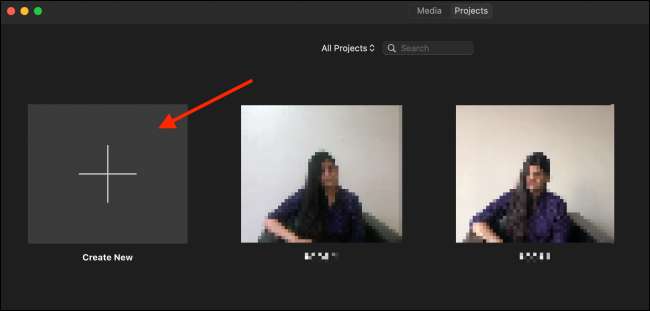
Açılır menüden "Film" seçeneğini seçin.

IMOVIE şimdi yeni bir film projesi açacak. Sol üst köşede, tüm medyaları fotoğraf kitaplığınızdan göreceksiniz. Film klibiniz fotoğraf uygulamasındaysa, buradan seçebilirsiniz.
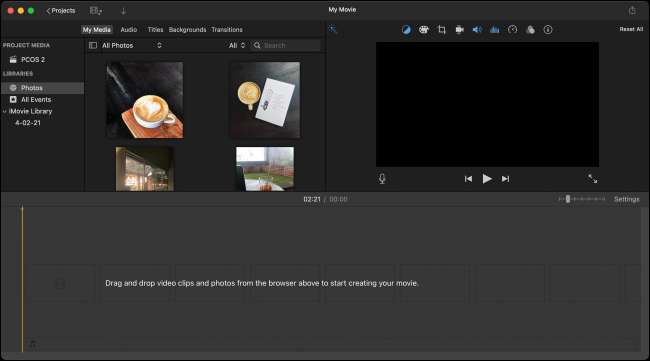
Bulucuda ise, film dosyasını projenin penceresinin alt bölümüne sürükleyip bırakabilirsiniz. Bu zaman çizelgesi görünümüdür.
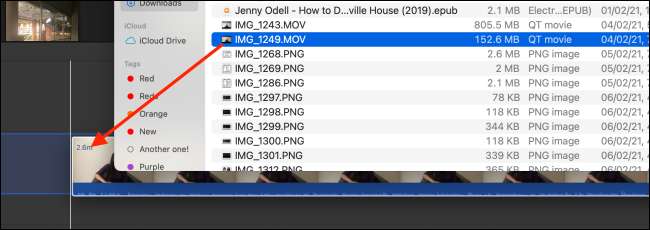
Filmin ithal edildikten sonra, zaman çizelgesi görünümünde göreceksiniz. Film dosyasını seçin. Filmin önizlemesi sağ üst köşedeki düzenleme ekranında bulunabilir.
Kenarları düzenleyebilir ve burada yaşayabileceğini görebilirsiniz. Oynatmayı başlatmak için Oynat düğmesine basın ve oynatma konumunu değiştirmek için zaman çizelgesi görünümünü kullanın.
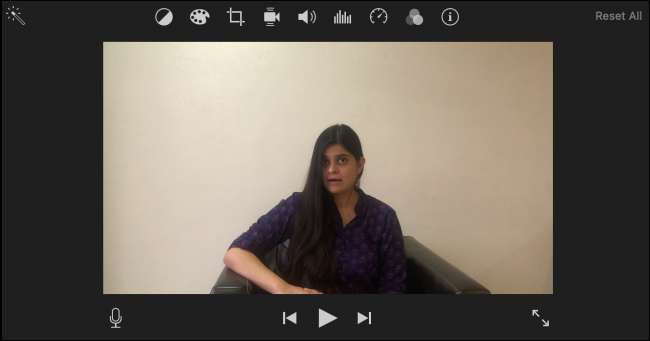
İlk önce, arka plan gürültüsünü azaltalım. Bunu yapmak için, düzenleme bölümünün üstündeki arka plan gürültüsü simgesini tıklatın.
Sonra, özelliği etkinleştirmek için "Arka Plan Gürültüsü" seçeneğinin yanındaki onay işaretini tıklatın. Varsayılan olarak, IMOVIE gürültüyü% 50 azaltır, ancak beğeninize göre artırabilir veya azaltabilirsiniz.

Farklı seviyeler deneyin ve arka plan ses seviyesinin nasıl değiştiğini duyun. Arka plan gürültüsünü çok fazla artırırsanız, aslında konuşmayı da değiştirir (teneke ve içi boş). Öyleyse biraz zaman geçirin.
İsterseniz, farklı bir ekolayzır deneyin. Konuşma için, en iyisi olmak için "düz" ekolayzır bulduk.
Şimdi hacmi arttırma zamanı. Burada, üstten gelen ses bölümüne geçin.
Ses ayarları ile keman yapmak istemiyorsanız, sadece "Otomatik" düğmesine basın. IMOVIE, sesi (veya sesi) analiz etmek ve hacmi uygun şekilde artırmanın oldukça iyi bir işini yapar. Bu, birimdeki artışla, ses yırtılma veya bozulma olmadığından emin olur.

Sesi manuel olarak artırmak için kaydırıcıyı da kullanabilirsiniz. İsterseniz hacmi% 400'e kadar alabilirsiniz. Yine, farklı seviyeleri denemek en iyisidir.
Filminizin ses kalitesini artırmak için her iki değişkeni de değiştirmek biraz zaman harcayın. Kalitesini arttırdık Airpods Pro'nuzdaki ses büyük ölçüde.
İLGİLİ: Airpods ve Airpods Pro'nuz Nasıl Kullanılır: Komple Kılavuz
İşiniz bittiğinde, videoyu dışa aktarma zamanı. Bunu yapmak için sağ üst köşeden Paylaş düğmesini tıklayın ve "Dosya Ver" seçeneğini seçin.
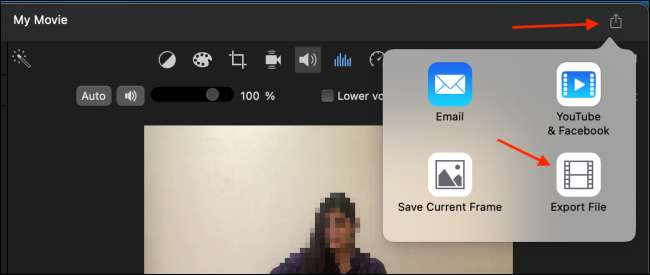
Bu pencereden, video, sıkıştırma, kalite ve daha fazlası gibi dışa aktarma seçeneklerini özelleştirebilirsiniz. "Format" bölümünden, yalnızca sesi dışa aktarmayı da seçebilirsiniz. İşiniz bittiğinde, "İleri" düğmesini tıklayın.
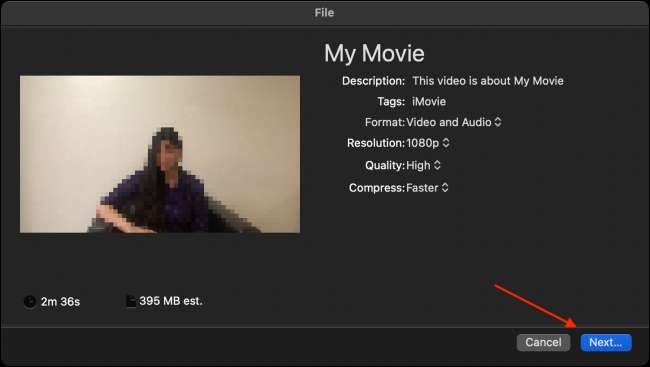
Video dosyasını bir ad verin, dosyanızı saklamak için bir konum seçin ve "Kaydet" düğmesini tıklayın.
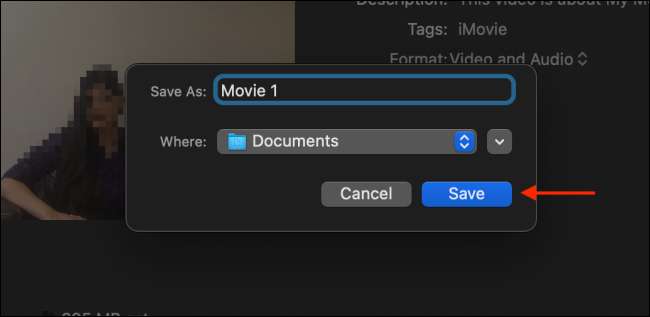
IMOVIE şimdi ihracat üzerinde çalışmaya başlayacak. Bir süre içinde, bildirim almak Film dosyasının başarıyla dışa aktarıldığını söyleyerek.
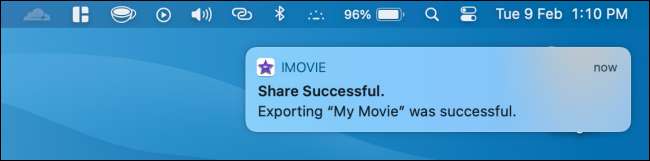
Dışa aktarılan dosyayı görmek için bildirimi tıklayın. Artık dışa aktarılan dosyayı görüntüleyebilir veya dropbox gibi e-posta veya bulut paylaşım hizmetleri kullanan herkesle paylaşabilirsiniz. Google sürücü .
İLGİLİ: Google Drive'daki dosyalar için paylaşılabilir indirme bağlantıları nasıl oluşturulur







